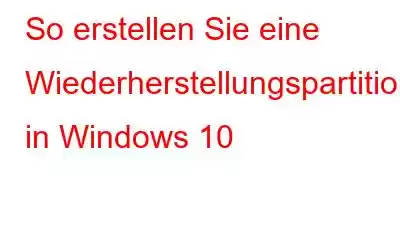Eine Wiederherstellungspartition ist möglicherweise das Wichtigste, was Sie erstellen müssen, falls Ihr Betriebssystem aus irgendeinem Grund, einschließlich Malware-Angriffen, abstürzt. Mit einer Wiederherstellungspartition können Sie Ihre Dateien und Ihr Betriebssystem wieder in den Normalzustand versetzen und Ihre tägliche Aufgabe an der Stelle fortsetzen, an der Sie sie verlassen haben. Das brandneue O&O Disk Image Tool hilft Benutzern dabei, schnell und einfach eine Wiederherstellungspartition in Windows 10 zu erstellen.
Was ist die O&O DiskImage Wiederherstellungspartitionssoftware?
Bild: O&O DiskImageDie O&O DiskImage RecoveryPartition ist ein Backup- oder Image-Erstellungsprogramm, mit dem Sie eine Wiederherstellungspartition auf der Festplatte Ihres Computers erstellen. Normalerweise benötigen Sie eine CD oder ein externes USB-Laufwerk, um diese Wiederherstellungspartition zu erstellen und im Falle eines Systemabsturzes zu starten. Da externe Festplatten jedoch möglicherweise nicht gefunden werden, wenn sie am dringendsten benötigt werden, wird empfohlen, eine Wiederherstellungspartition auf Ihrer aktuellen Festplatte zu erstellen. Die O&O DiskImage RecoveryPartition erstellt eine integrierte Wiederherstellungsumgebung, die dabei hilft, Ihren PC bei Startproblemen betriebsbereit zu machen.
Neben der Lösung der wichtigsten Frage zum Erstellen einer Wiederherstellungspartition kann diese Anwendung auch bei der Erstellung helfen Backups Ihrer Dateien, die bei Bedarf problemlos wiederhergestellt werden können. Die Sicherungsdateien können auf der von O&O DiskImage erstellten Wiederherstellungspartition oder einer beliebigen externen Festplatte gespeichert werden.
Bei PC-Abstürzen und Windows-Bluescreen-Fehlern startet die Bootumgebung von O&O DiskImage automatisch. Mit wenigen Schritten können Sie das Backup zur Wiederherstellung Ihres Betriebssystems auswählen und es auf die vorherige stabile Version wiederherstellen.
So erstellen Sie eine Wiederherstellungspartition in Windows 10
Mit O&O Diskimage .
O&O Diskimage ist eine einfach zu bedienende Software mit einer intuitiven Benutzeroberfläche. Hier sind die Schritte zum Erstellen einer Wiederherstellungspartition auf Ihrem Computer.
Schritt 1: Laden Sie die O&O Disk Image-Software herunter, starten Sie sie und wählen Sie im Begrüßungsbildschirm die Option „Wiederherstellungsmedien“.
Schritt 2: Im nächsten Schritt wählen Sie zwischen der Erstellung einer neuen Partition oder der Verwendung einer vorhandenen Partition.
Schritt 3: Klicken Sie auf „Neue Partition erstellen“ und wählen Sie das Laufwerk aus, auf dem Sie ein Image Ihrer Festplatte erstellen möchten.
Schritt 4: Warten Sie auf Vorgang abzuschließen. Abhängig von der Größe Ihrer Festplatte und der Anzahl der Dateien dauert es einige Zeit haben.
Schritt 5: Nachdem der Vorgang abgeschlossen ist, können Sie Ihre Partition mithilfe der Option „Bootfähige Festplatte erstellen“ im oberen Menü überprüfen.
Schritt 6: Die erstellte Partition kann jederzeit gelöscht und mit den oben genannten Schritten ein neues Disk-Image erstellt werden.
O&O Disk Image ist die beste Wahl für eine Wiederherstellung Partition in Windows 10 problemlos erstellen.
Das letzte Wort zum Erstellen einer Wiederherstellungspartition in Windows 10
Wie Sie eine Wiederherstellungspartition erstellen und eine erstellen Das Sichern Ihrer Dateien ist eine wichtige Aufgabe und das beste Tool hierfür ist O&O DiskImage. Diese Anwendung speichert alle persönlichen Dateien, individuellen Einstellungen und Festplatteninformationen, wenn ein Backup erstellt wird. Mit O&O DiskImage können Sie persönliche Dateien speichern, Zeit für die erneute Installation des Betriebssystems und der Anwendungen sowie für die Konfiguration der Einstellungen sparen. Ein weiteres wichtiges Feature von O&O DiskImage ist, dass das erstellte Image auf einem anderen Computer verwendet werden kann. Dies ist dank der integrierten Machine Independent Restore-Funktion möglich, die Ihre Software unabhängig von der Hardwaremarke wiederherstellt.
Folgen Sie uns in den sozialen Medien – Facebook, Instagram und YouTube. Bei Fragen oder Anregungen teilen Sie uns dies bitte im Kommentarbereich unten mit. Gerne melden wir uns mit einer Lösung bei Ihnen zurück. Wir veröffentlichen regelmäßig Tipps und Tricks sowie Antworten auf häufige technische Probleme.
FAQs –
Können Sie in Windows 10 eine Wiederherstellungspartition erstellen?
Es ist möglich, mit O&O DiskImage eine Wiederherstellungspartition auf der aktuell in Ihrem PC installierten Festplatte oder einem beliebigen externen Laufwerk zu erstellen. Diese Wiederherstellungspartition hilft Ihnen, Ihr System bei Systemabstürzen zu starten.
Was passiert, wenn ich von einer benutzerdefinierten Wiederherstellungspartition wiederherstelle?
Wenn Sie Ihr System nicht starten können Wenn Sie Ihr System normal installiert haben und mit O&O DiskImage eine benutzerdefinierte Wiederherstellungspartition erstellt haben, startet Ihr System in der O & O DiskImage-Umgebung. Wählen Sie das neueste stabile Backup-Image aus und Ihr System startet normal, sodass Sie Ihre Arbeit abschließen können.
Wo füge ich eine neue Partition in Windows 10 hinzu?
Die neue Partition wird zu Ihrer aktuell auf Ihrem PC installierten Festplatte hinzugefügt. Sie können die neue Partition auf einer anderen externen Festplatte wie CD oder USB erstellen. Es wird jedoch empfohlen, die Dateien auf derselben Festplatte zu erstellen, da dies den Wiederherstellungsprozess schneller und reibungsloser macht.
Lesen: 0